2022년 9월 16일 삼성전자 갤럭시 북2 Pro 360 (노트북)
반갑습니다.
봉지라면의 봉지 속 이야기의 봉지라면입니다.
저희 블로그의 새 필자가 추가됨으로 블로그에 많은 변화를 줘 볼까 합니다.
아직은 생각만 하고 있고 지금 시험기간 철이라 바빠서 고민을 조금 더 해봐야 할 것 같습니다.
저번 시간에는 삼성 갤럭시 북2 프로의 제품의 언박싱과 구성품들을 확인을 해봤습니다.
이번 시간에는 본품의 구성과 생김새를 중점으로 둘러보는 시간을 가져보도록 하겠습니다.
앞선 글들은 아래에서 확인해 주시면 감사하겠습니다.
삼성전자 갤럭시 북2 Pro 360 시리즈 글
1. [삼성 갤럭시 북2 Pro 360 (2. 언박싱 및 구성품 확인)]
2. [삼성 갤럭시 북2 Pro 360 (1. 언박싱)]
3. [삼성 갤럭시 북2 Pro 360 (3. 제품 확인 및 둘러보기) * 현재 글]

제품의 보호 막이 씌워져 있는데요 통째로 들어내게 되면 이런 모습입니다.
왼쪽에는 쉽게 꺼낼 수 있도록 튀어나온 가이드 같은 것이 있어서 들어내기에 용이합니다.
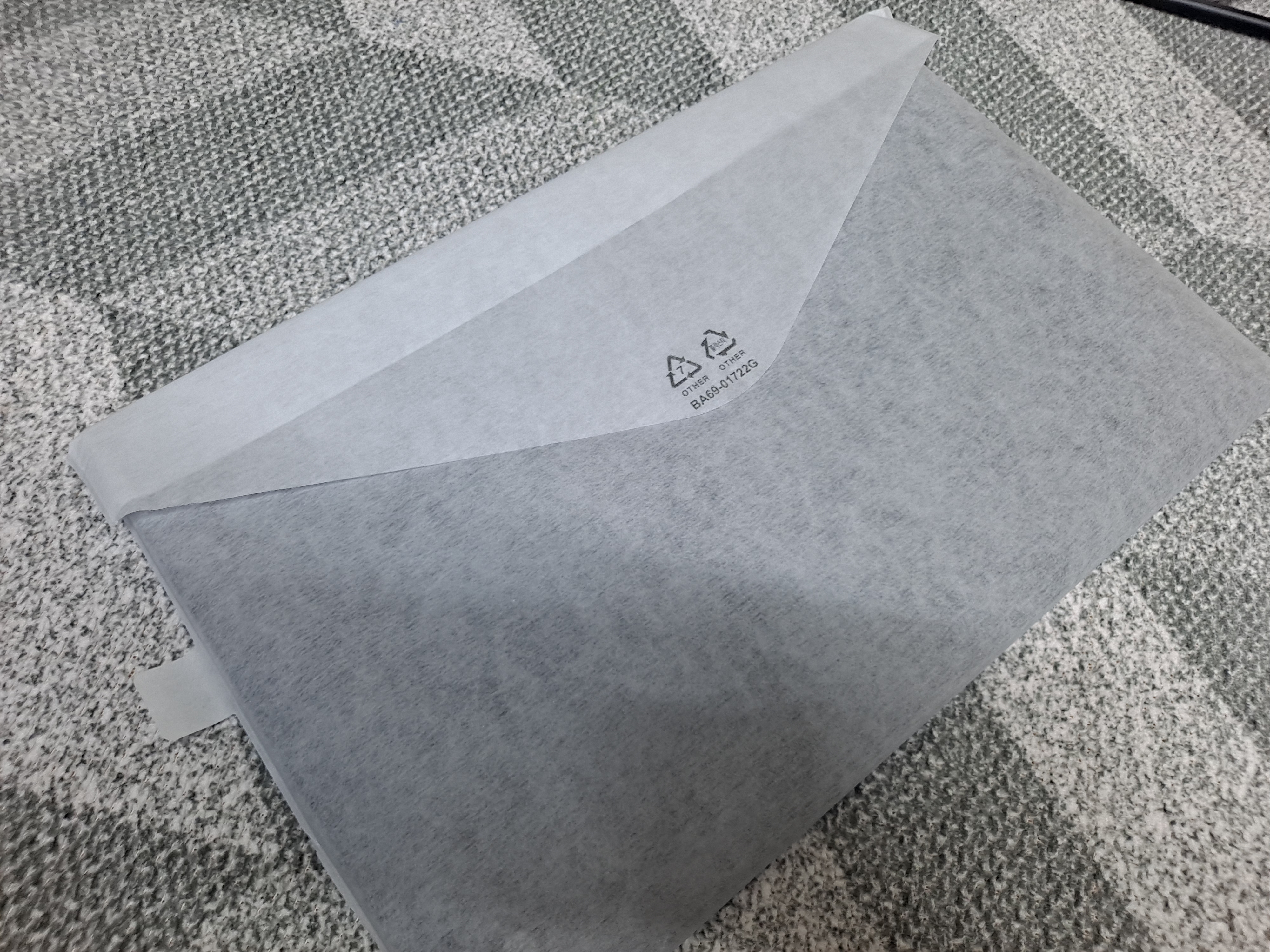
7 OTHER
플라스틱 OTHER
BA69-01722G
뒤는 위와 같이 되어 있으며 우편봉투 모양으로 되어있습니다.
어찌 보면 이것도 참 디자인이 예쁜 것 같습니다.
보통 보면 그냥 칼로 쭉 잘라놓은 일자 모양도 할 것 같은데 포장에서도 신경을 쓴 모습이 보입니다.
여는 부분 바로 윗부분에는 분리배출표시마크가 있으며 OTHER을 나타내고 있습니다.

짜잔!
그런데 뒷모습부터 나오게 됐습니다.
우선 전체적으로 깔끔하게 생겼다는 생각이 먼저 들게 합니다.
무광의 알루미늄으로 된 커다란 판은 통으로 되어있어 깔끔한 느낌을 줍니다.
이것은 양극산화(아노다이징, Anodizing) 마감처리를 하여 더욱 단단하고 비틀어지지 않는 내구성을 자랑한다고 합니다.
색상은 하판, 상판 모두 그라파이트(흑연, Graphite) 색상입니다.
또한 풀 메탈 알루미늄으로 구성되어 고급진 느낌을 마구마구 주며 무게가 가볍습니다.
또한 윗부분에는 스피커와 통기구가 위치해 있으며 작은 구멍들이 새로운 판이 아닌 같은 한 판에 뚫려있어서 더욱 깔끔한 느낌을 줍니다. 추가로 양쪽 아래쪽에는 스피커가 있는데 이 구멍 역시도 같은 판 안에 뚫려있으며 위의 구멍들과 비슷한 크기와 배열로 뚫려있어 안정적으로 보이기도 하네요.
각 모서리마다 미끄럼 방지 패드가 있으며 처음 쓰기 전에는 저렇게 투명 비닐 스티커가 붙어있습니다.
이것은 빨리 떼어주지 않으면 하단은 괜찮으나 상단 부분에는 발열로 인해 스티커가 눌어붙어서 나중에 깔끔하게 떨어지지 않으니 빨리 뗴어내어주도록 합시다.
그리고 아랫부분에는 AKG와 각종 표시가 위치해 있습니다.

Sound by AKG
(KC 인증마크) (에너지절약마크) (QR코드)
기자재명칭(모델명): 노트북컴퓨터(NT951QED)
식별부호: R-R-SEC-NT950QED R-C-INT-AX211DZW
상호명: 삼성전자(주)
제조자/제조국가: 삼성전자(주)/베트남
제조업체명: Samsung Electronics Vietnam Co.,Ltd.
제조년월: 07 ,2022
정격입력: 20V-3.25A(65W)
서비스센터 대표번호: 1588-3366
Warranty 1 year
BA98-03350A10 NT951QED-K08/C
S/N: (생략)
안전확인신고번호: YU101308-22003
AKG의 2채널짜리 4W 스피커가 내장되어 있기에 'Sound by AKG'라는 것이 붙은 것 같습니다.
그리고 각종 필요한 최소한의 정보가 들어있으며 제조는 베트남 2022년 7월 생산분 같습니다.

상단은 위와 같은 모습을 띄고 있으며 힌지를 아래라고 보았을 때에 왼쪽에 SAMSUNG의 로고가 정방향으로 보이는 방식으로 되어 있으며 음각으로 로고를 파내고 유광의 알루미늄 같은 감입하여 새겨져 있습니다.
아래면과 마찬가지인 색으로 구성이 되어 있으며 아래와는 다르게 알루미늄 소재로 되어 있습니다.
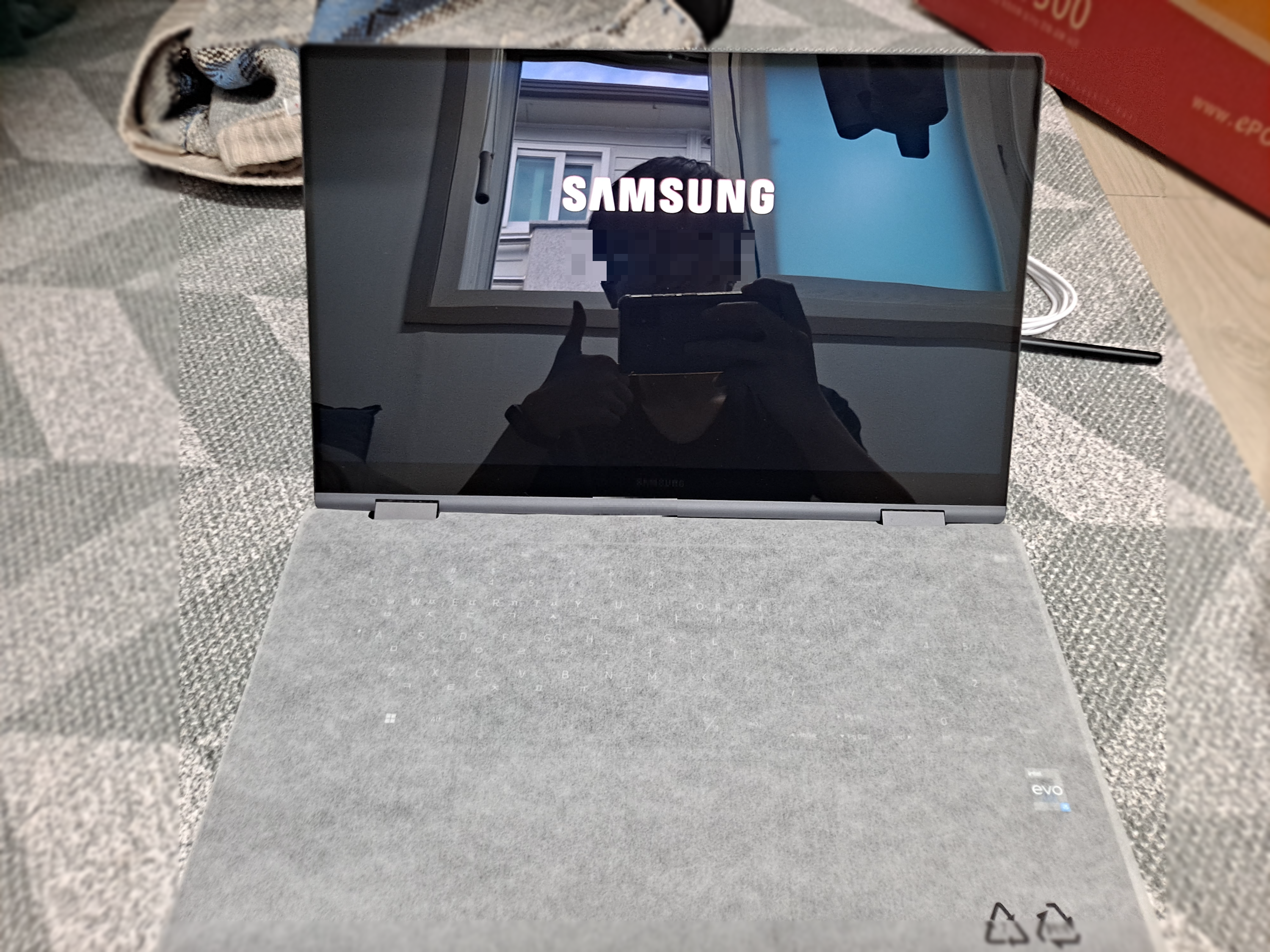
사실 한 번 단순 개봉에 작동이 되는지 확인을 했던 제품인지라 초기 세팅은 약간씩 되어있는 제품을 구매하였기 때문에 완벽히 처음 켠다고 보기에는 어렵겠지만 켜게 되면 대략 이런 식으로 삼성 로고가 뜨고 이후에 저 로고 자리 아래에 갤럭시 북도 함께 뜹니다.
처음 열게 되니 자판과 모니터 사이에도 이렇게 포장돼있던 소재와 같은 재질로 된 것이 하나의 레이어가 끼어있습니다.


노트북을 펼치게 되면 위와 같이 되어 있으며 내부도 깔끔하게 되어 있습니다.
숫자패드의 NumLock의 윗부분에는 지문인식과 전원을 담당하는 키가 마련되어 있는데 그 부분에도 보호 필름이 붙어있는 것을 확인할 수 있으며 보호 필름은 쉽게 떼어낼 수 있도록 오른쪽 편에 튀어나온 가이드가 있습니다.
제가 텐키리스 키보드 방식을 별로 선호하지 않는데 숫자패드가 마련되어 있는 것이 마음에 쏙 드네요.
아래의 방향키도 이상한 위치가 아니고 제 위치, 방향에 맞게 붙어있습니다.
자판 쪽 내판 부분은 다른 것과 마찬가지의 알루미늄 소재로 되어 있습니다.
키보드가 위치한 부분에는 통으로 약간 파여있고 자판의 키와 판 사이의 유격이 매우 작아 이물질이 쉽게 들어갈 수 없는 구조를 띄고 있습니다.
지문인식장치 부분은 키보드 키보다는 덜 튀어나와 있고 내판보다 약간 튀어나와 있습니다.
지문인식장치 부분의 버튼은 키보드 키와 비슷한 모양새를 하고 있어 일체감을 주며 자판보다 더 유격이 적게 되어 있으며 테두리에 유광의 얇은 알루미늄 소재가 감싸고 있는 형태를 띠고 있습니다.
터치패드의 경우 넓디넓으며 좌클릭과 우클릭의 표시가 없어서 더욱 단정한 모습을 띄며 이 또한 유격이 크게 없습니다.
터치패드의 중심은 키보드에서 숫자패드를 제외한 부분을 중심으로 설계가 되어 이용하기 더욱 적합한 위치에 있어 좋습니다.

실제로 기본 구성되는 제품을 실사용하게 되면 이런 식으로 사용하게 됩니다.
위 사진은 제가 스터디카페에서 사용하는 모습인데 마우스는 다이소에서 별매로 판매하는 무선 무소음 마우스를 구매하여 기본 제공되는 USB A 젠더에 꽂아 사용하는 모습이며 충전기도 기본 제공되는 충전기와 케이블을 연결한 것입니다.
키보드는 웬만한 저소음 키보드가 펜타그래프 키보드가 적용이 되어있는데 이 노트북 역시 같은 키보드를 채택하여 소음이 적어 스터디카페같은 소음을 내지 않아야 하는 공간에서 사용하기에 유용합니다.


좌측면에는 위와 같이 되어 있습니다.
디스플레이 부분은 얇게 되어 있으며 외판의 알루미늄 소재로 된 것과 내판의 유리로 된 부분이 나누어진 것을 볼 수 있으며 이것은 상판이 조금 더 튀어나오게 되어있어 유격이 발생합니다.
내판의 아래쪽에는 유리 말고 알루미늄 소재로 된 판이 하판과의 곡선을 따라 약간 튀어나오게 되어 있습니다.
위의 유리판과는 유격이 거의 없습니다.
아무래도 S펜이 여러 필압으로 돌아다니고 터치도 해야 하니 이런 유리판이 채택된 것 같습니다.
힌지의 경우 상판과 하판 모두 다 축이 있어 360도로 꺾일 때에 유연하게 돌아가도록 되어 있습니다.
단자의 경우 C타입 단자가 두 개 위치하고 있으며 그 오른쪽에는 충전상태를 알려주는 LED점멸등이 있습니다.
LED점멸등의 옆에 있는 단자는 LED점멸등과 단자 사이에 썬더볼트(Thunderbolt 4) 마크가 있는 것을 보아하니 주 충전 단자인 것 같습니다.
단자에 충전기를 꽂게 되면 오른쪽 사진과 같이 충전이 진행됩니다.


우측면의 경우에는 단자의 구성을 제외한 것들은 좌측면과 동일합니다.
단자는 왼쪽부터 MicroSD 슬롯, USB-C단자, 3.5mm 잭이 있습니다.
MicroSD 슬롯의 경우 장착했을 경우 끝까지 들어가는 방식으로 되어있어 SD를 안전하게 보호할 수 있도록 되어있으며 스위치 방식으로 눌러서 넣고 눌러서 빼는 방식으로 되어 있습니다. 들어갔다 나오는 느낌이 싸구려 느낌이 아니라 더욱 좋은 것 같습니다.
우측면의 C단자의 경우 저는 마우스를 연결해 사용을 하는데 외부 마우스나 키보드를 사용할 때에 유용할 것 같습니다.
그 옆의 3.5mm 잭의 경우 좌, 우, 마이크까지 사용할 수 있는 4극(TRRS) 오디오 잭을 지원합니다.

터치패드 아래쪽에 보면 닫힌 상황에서 열기 쉽게 약간 안으로 파여있는 모습을 확인할 수 있습니다.
파여있는 시작점은 약간 날카롭게 깎여있으며 안쪽은 부드럽게 곡선처리가 되어 있습니다.

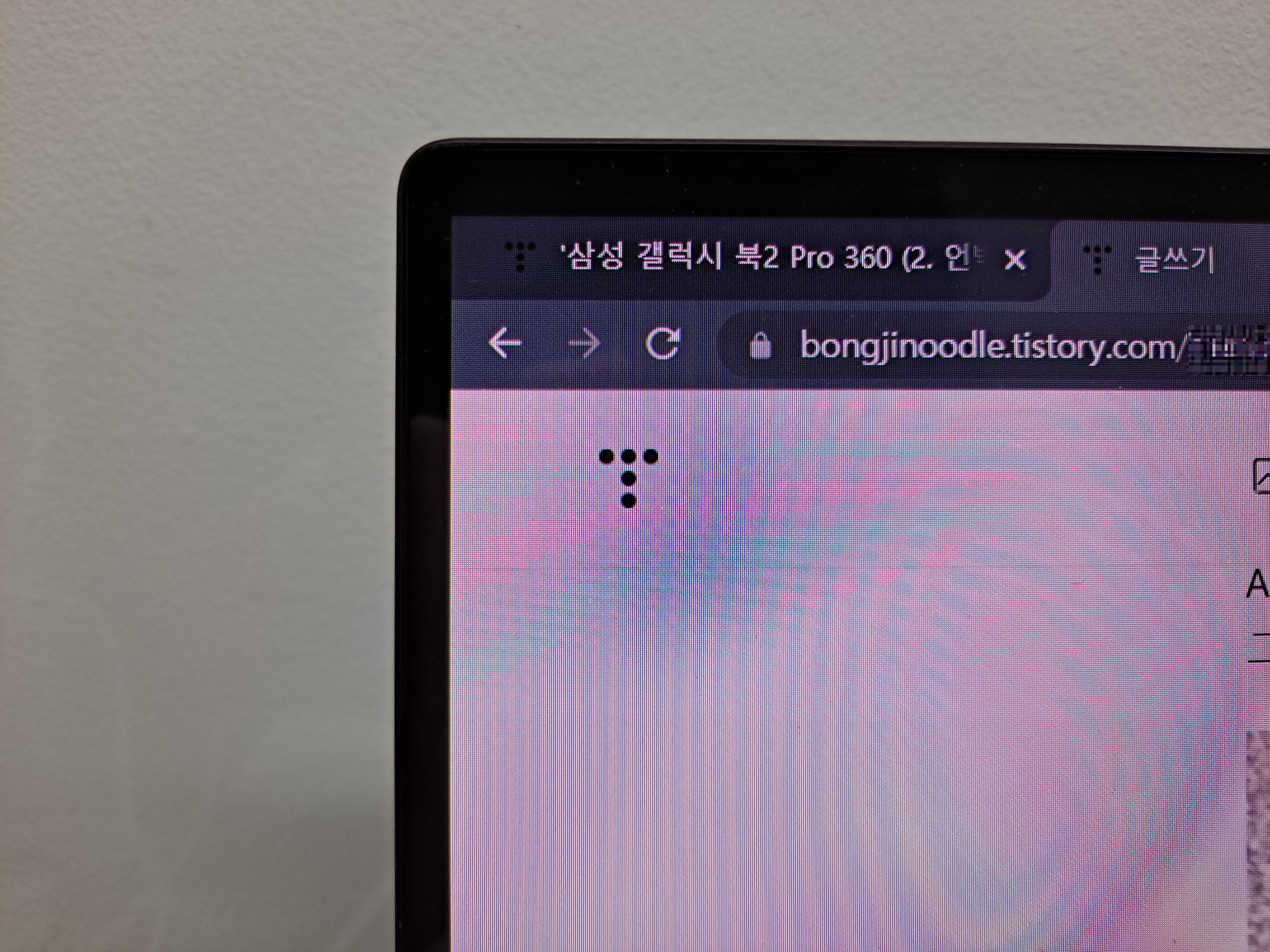
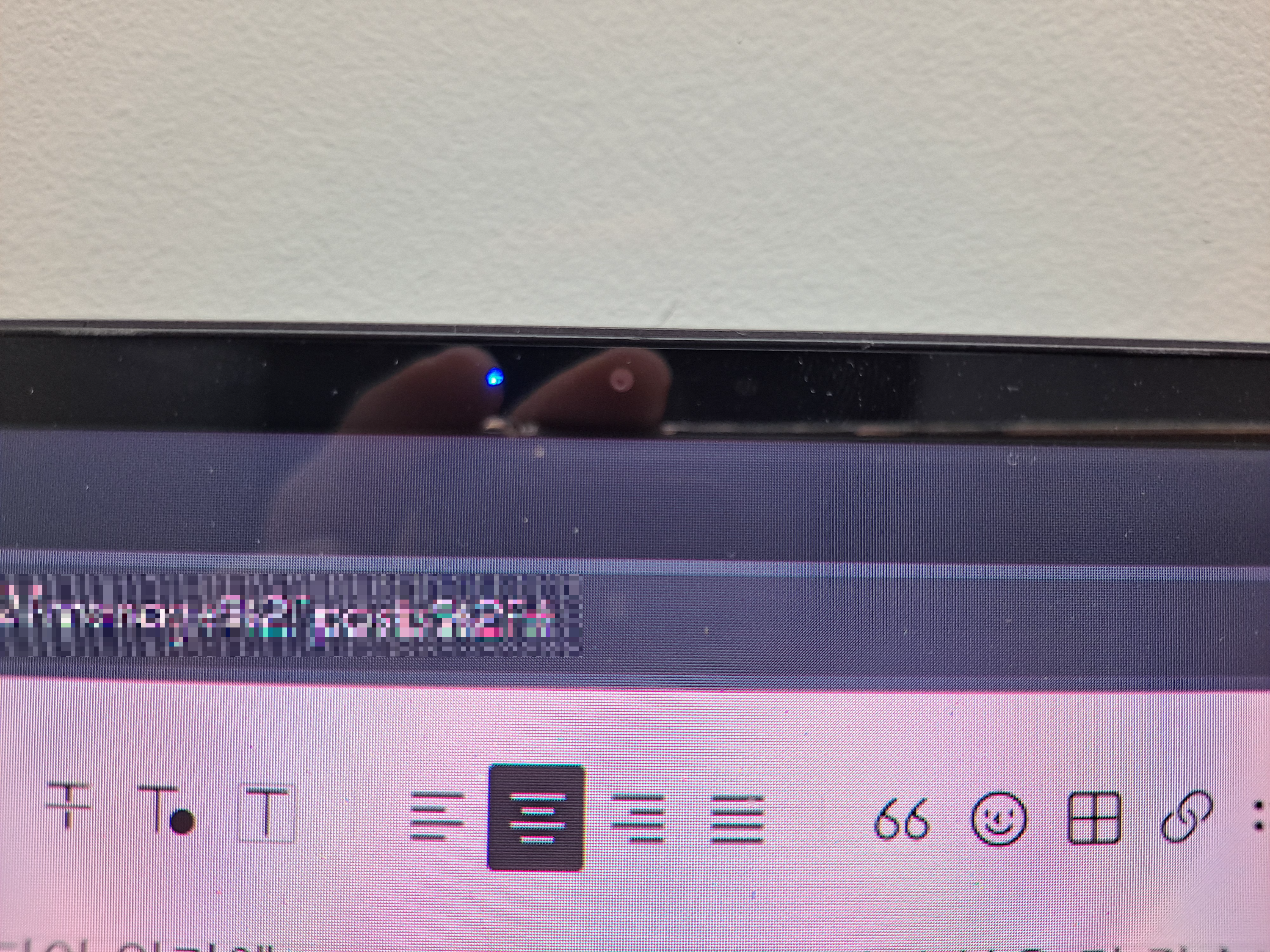
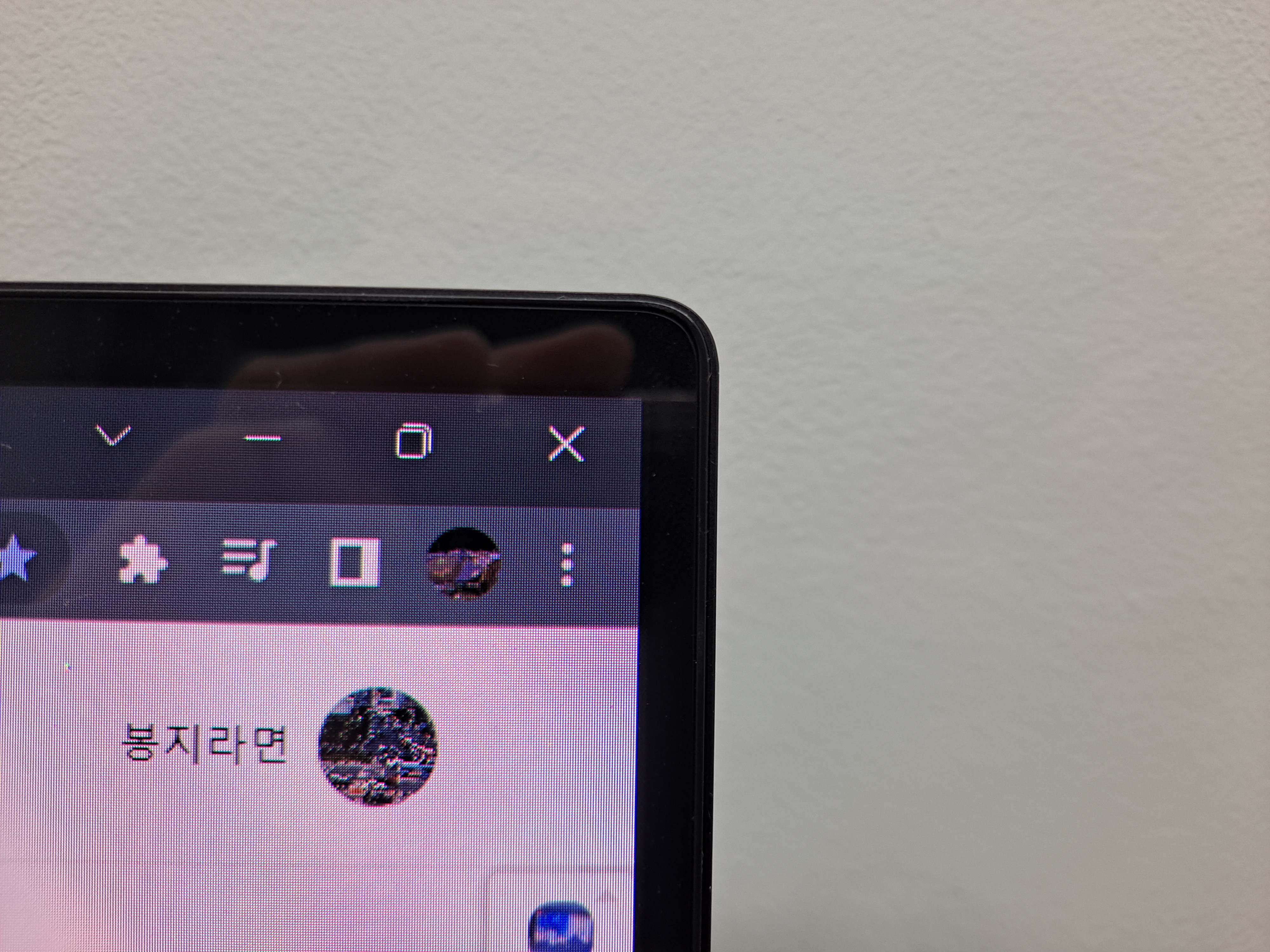
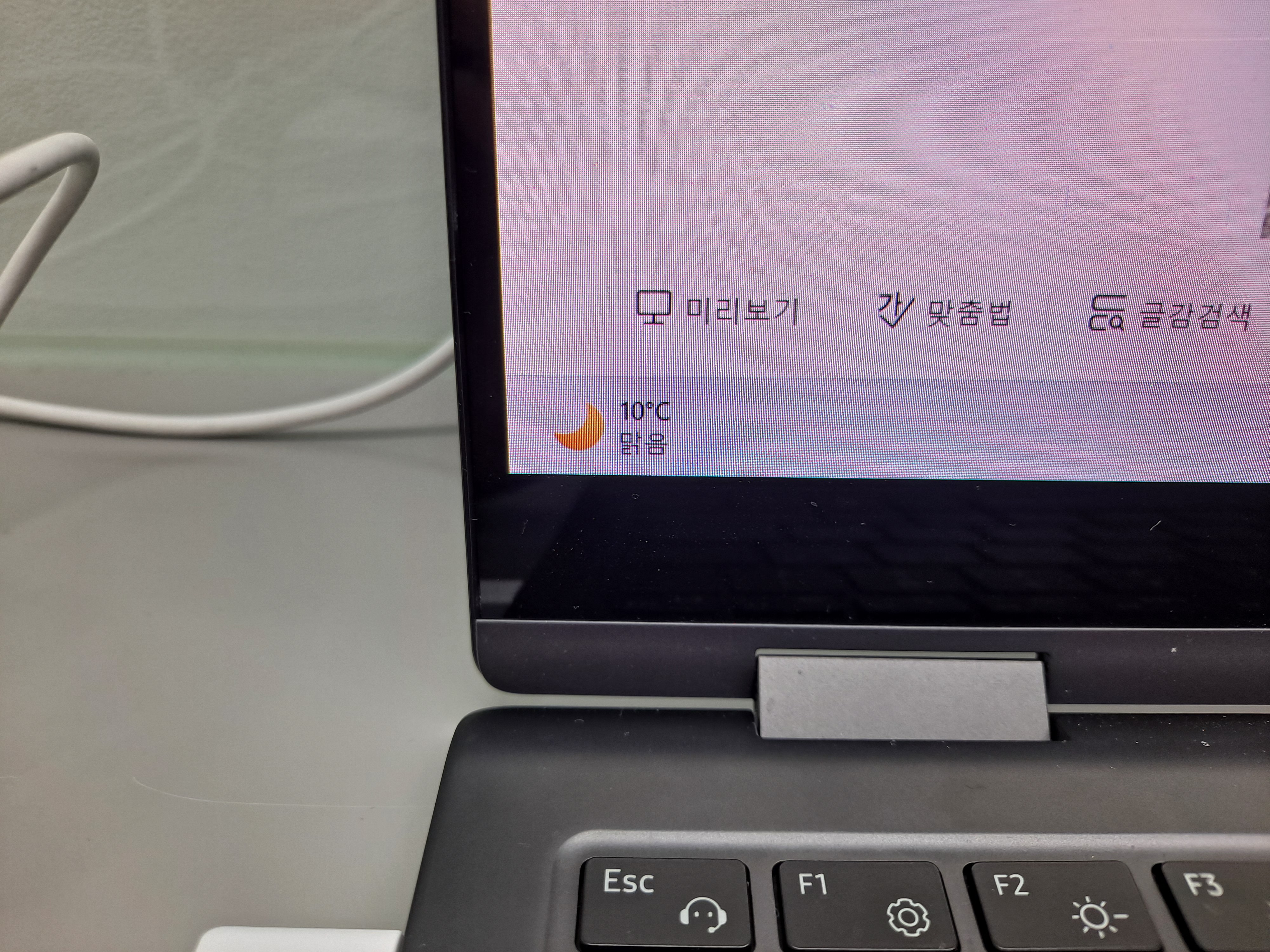
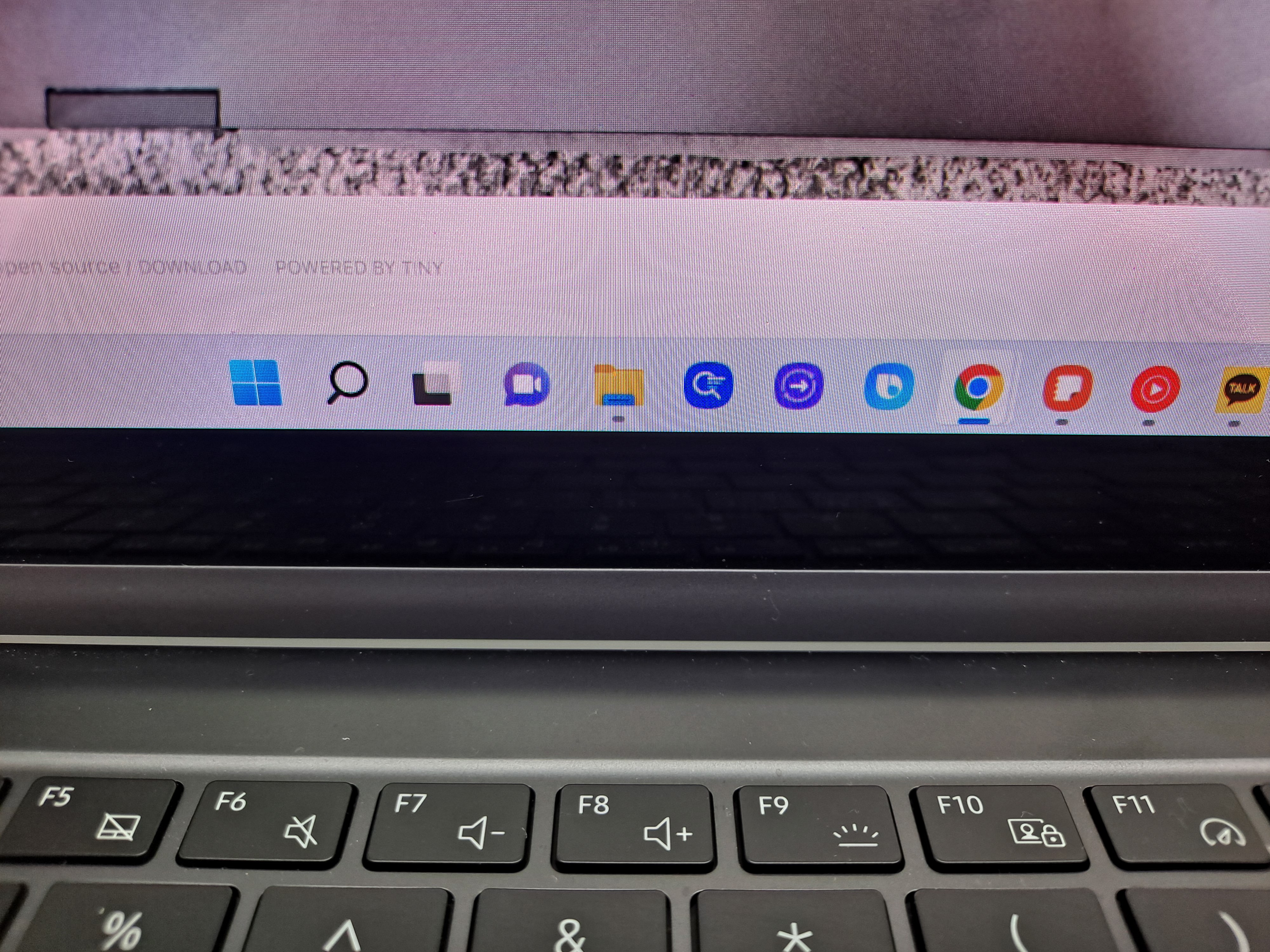
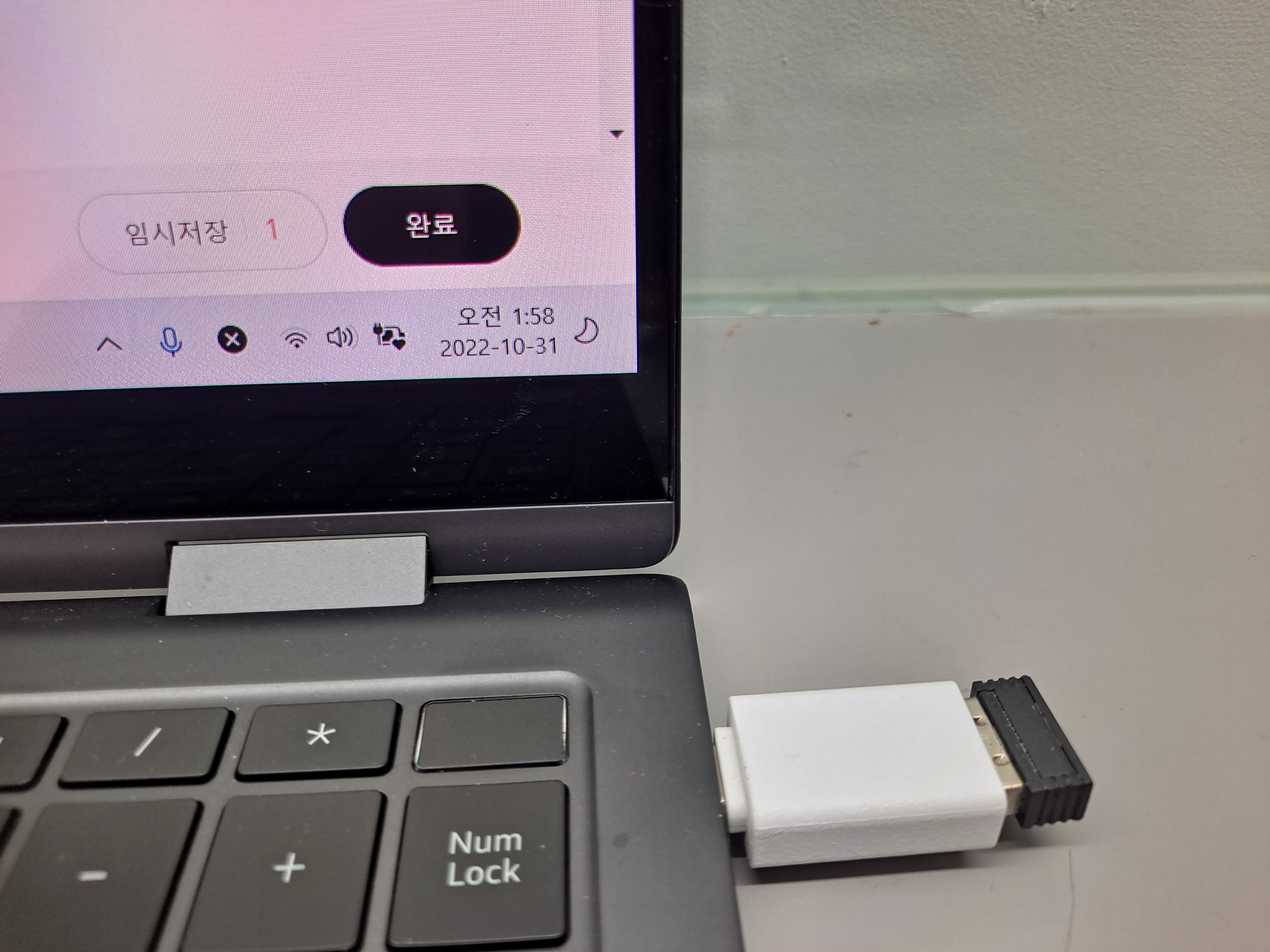
디스플레이의 경우 13.3인치의 화면이며 전에 쓰던 노트북보다 더욱 넓은 화면입니다.
디스플레이 해상도는 1080p(1920 x 1080)이며 슈퍼 아몰레드(Super AMOLED) 디스플레이를 적용하였습니다.
슈퍼아몰레드의 경우 삼성SDI에서 개발한 디스플레이로 시야각과 선명도, 색재현율이 좋습니다.
실제로 색재현율은 DCI-P3 120%로 높은 재현율을 보여줍니다.
터치스크린과 와콤의 EMR센서의 적용으로 S펜을 디스플레이 위에서 사용할 수 있습니다.
베젤은 양 옆이 얇게 되어 있으며 아무래도 OLED 방식이다 보니 화면이 꺼졌을 때에 이 검은 베젤과의 일체감을 형성합니다.
하단 부분의 가운데 베젤 부분에는 삼성전자의 로고(SAMSUNG)가 아주 안 보일 정도로 유리 안쪽에 박혀있는데 베젤보다 약간 밝은 색의 회색으로 적혀 있습니다.
상단 부분의 경우 베젤이 좌우측보다는 두꺼운 편이며 웹캠(1080p의 해상도)과 웹캠이 켜져 있다는 것을 알려주는 점멸등이 웹캠 왼쪽 편에 위치해 있으며 그 오른쪽에는 밝기 센서(주변광 센서)가 위치하고 있습니다.
각 모서리의 곡면은 부드럽게 되어 있으며 유리의 옆면에는 플라스틱 같은 소재의 무광 검은색의 어떤 것이 아주 얇게 둘러싸고 있습니다.


펼치고 난 후의 뒷모습은 위와 같이 되어 있습니다.
예쁜 게 정말 마음에 드네요.

약 270도를 꺾어 키보드를 바닥을 향해 두었습니다.
힌지가 잘 버텨주어 안정적으로 버티고 있으나 이대로 S펜을 사용한다던지 하게 되면 흔들거려서 손으로 잡고 이용을 해야 할 듯합니다.
또한 이 각도보다 더 꺾이게 되면 디스플레이의 무게로 인해 알아서 360도로 접혀버리게 됩니다.


완전히 꺾게 되면 아래와 옆모습은 위 사진과 같습니다.


터치로 슬라이드는 당연히 잘 되며 이중 탭을 활용하여 확대/축소도 잘 작동됩니다.

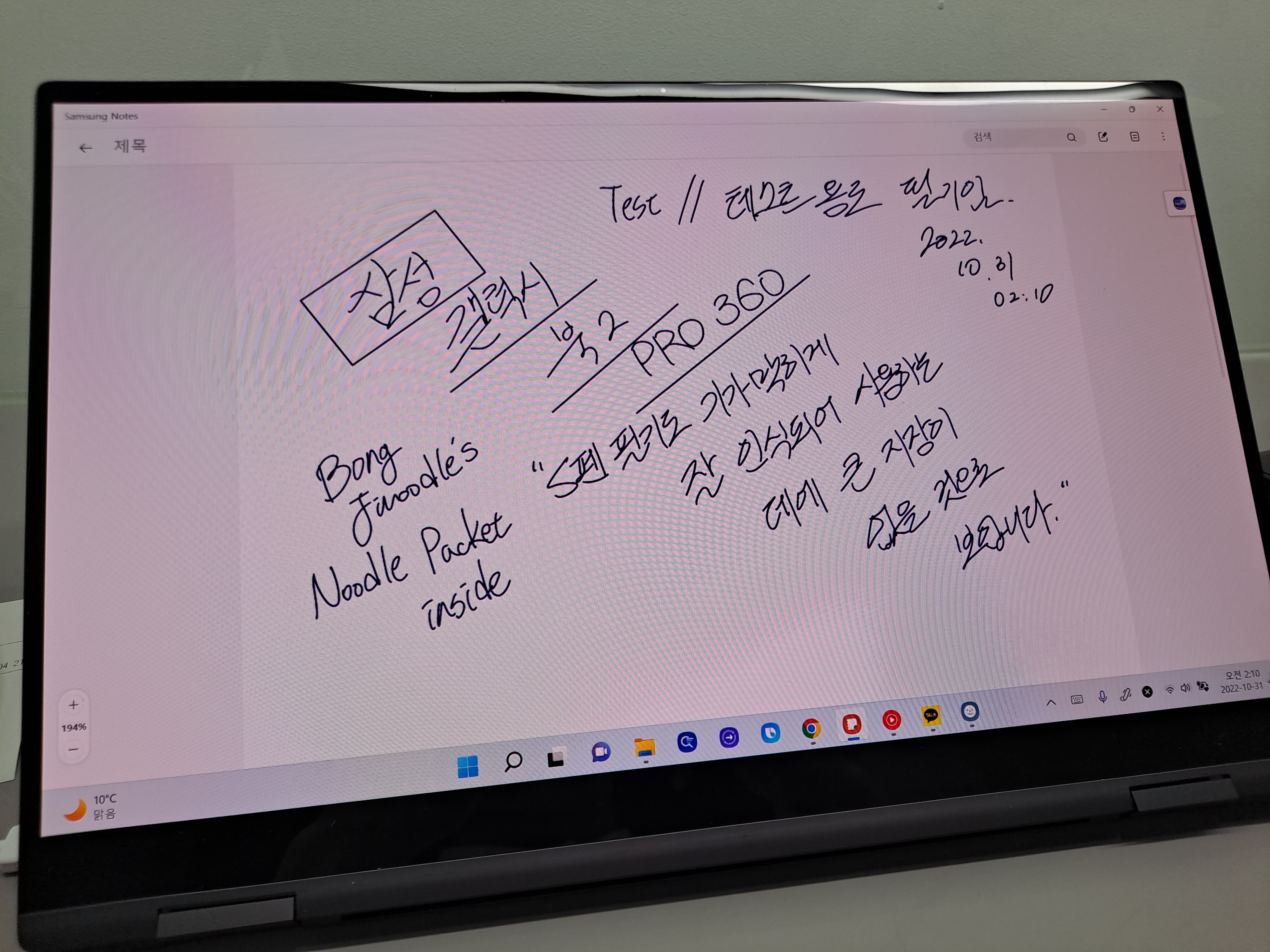
갤럭시 탭에서 사용하던 것과 똑같이 동봉되어왔던 S펜도 제대로 작동이 되며 펜을 위에 올려놓기만 해도 왼쪽 사진과 같이 태블릿처럼 펜촉의 위치가 표시가 됩니다.
필압도 4096단계답게 부드러운 굵기 조절을 보여줍니다.

360도로 접었을 때에 타이핑 중이라면 터치 키보드가 자동 실행이 됩니다.
외에도 접은 상태에서 텍스트 박스를 누르게 되면 터치 키보드가 자동 실행되며 이는 터치와 S펜으로 사용할 수 있습니다.

추가적으로 키보드 백라이트는 다음과 같이 생겼으며 Fn + F9로 활성화 및 밝기 조절이 가능합니다.
어두운 곳에서 작업을 해야 하는 상황일 때에 유용한 기능이며 밝기는 0(비활성화), 30, 60, 100 순으로 반복됩니다.
위의 사진에서는 잘 티가 안 나겠지만 Caps Lock과 Tab 키를 보시면 약간의 유격 사이로 빛이 새어 나오는 것을 확인할 수 있습니다.
키와 자판과의 유격이 적다 보니 백라이트의 빛이 키와 자판과의 사이로 많이 새어 나오지 않습니다.
이 백라이트의 특이한 점은 사용자가 활성화를 했다고 하더라도 주변이 일정 밝기 이하가 되지 않으면 주변광 센서가 밝기를 제어하여 비활성화해버립니다.
만약 위의 상황처럼 밝을 때 켜게 되면 잠깐 동안 켜져 있다가 다시 꺼지게 되는데 이는 수동으로 계속 켜져있게 하는 방법이 없다고 합니다.
여기까지 전체적인 외관 모습과 세부적인 요소들을 살펴보았습니다.
다음 글에서는 갤럭시 북 2 프로 360의 내부 기능적인 요소를 추가적으로 알아보는 시간을 갖도록 하겠습니다.
긴 글 읽어주셔서 감사합니다.